Нова версія Командних Проєктів в Adobe Premiere Pro CC 2018 приносить значні покращення. Ці функції підтримують тебе у ефективній роботі в команді та дозволяють ефективно управляти проєктами. У цьому посібнику ти поступово ознайомишся з новими функціями та їх використанням.
Головні висновки
- Доступ до автоматичного збереження для кращого контролю проєкту
- Підтримка кількох відкритих командних проєктів
- Покращення на основі досвіду для оптимізації співпраці
Доступ до автоматичного збереження
Щоб впевнитися, що ти завжди маєш доступ до останньої версії свого проєкту, функція автоматичного збереження надає цінну підтримку. Ти можеш контролювати свій прогрес і за потреби відновлювати старі версії.
Для цього перейди в пункт меню «Редагування» та вибери вкладку «Командні проєкти». Коли документ твого командного проєкту відкритий, з'явиться опція автоматичного збереження. Клікни на «Переглянути автоматичні збереження». Ти отримаєш список попередніх збережень, з якого можеш вибрати потрібну версію, щоб продовжити роботу разом з твоєю командою.
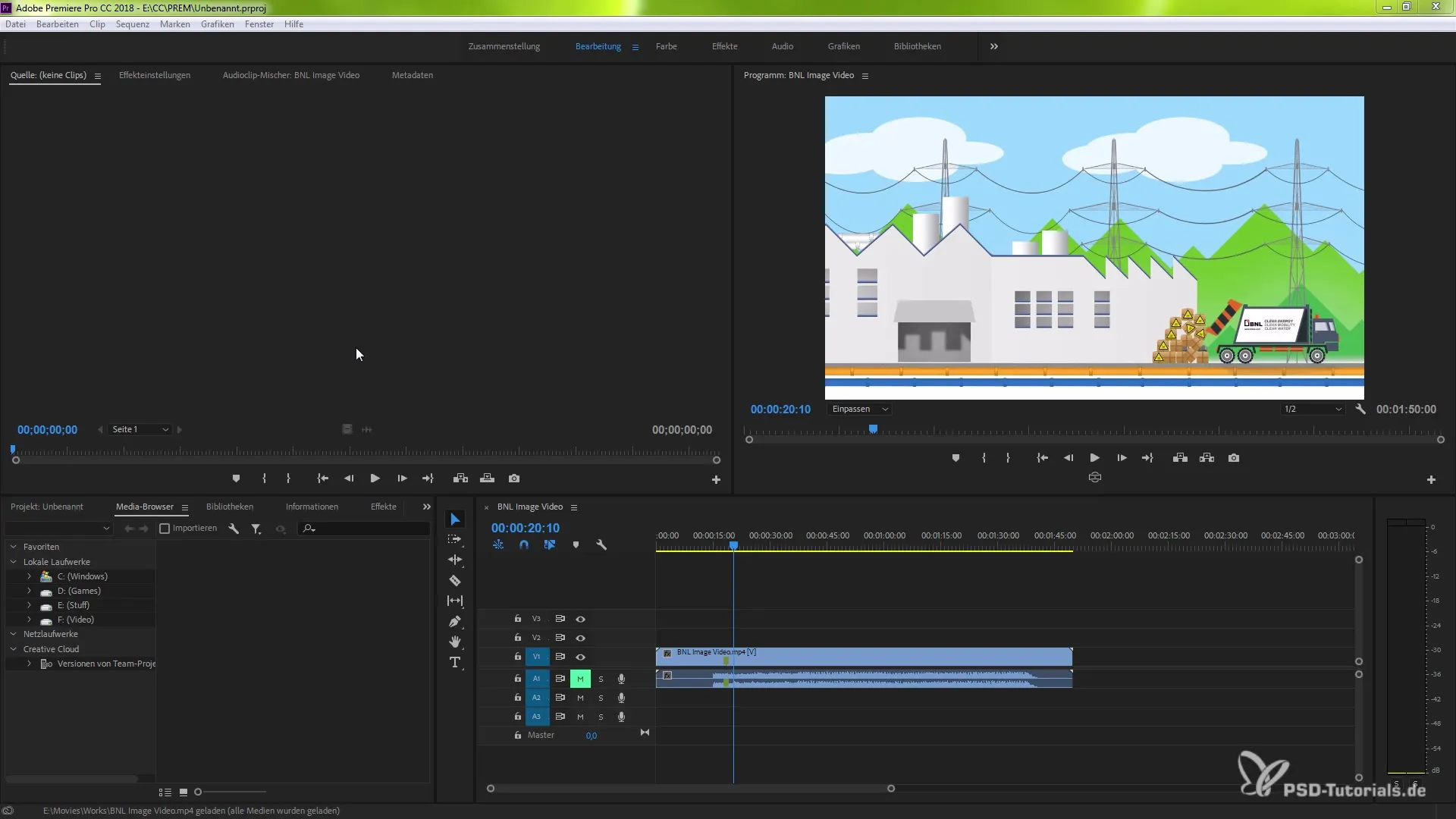
Якщо ви виберете попередню версію, ваша команда буде повернута до цього статусу, що означає, що ви зможете продовжити роботу з раніше збереженою версією. Це особливо корисно, якщо виникають проблеми, які не можна швидко вирішити.
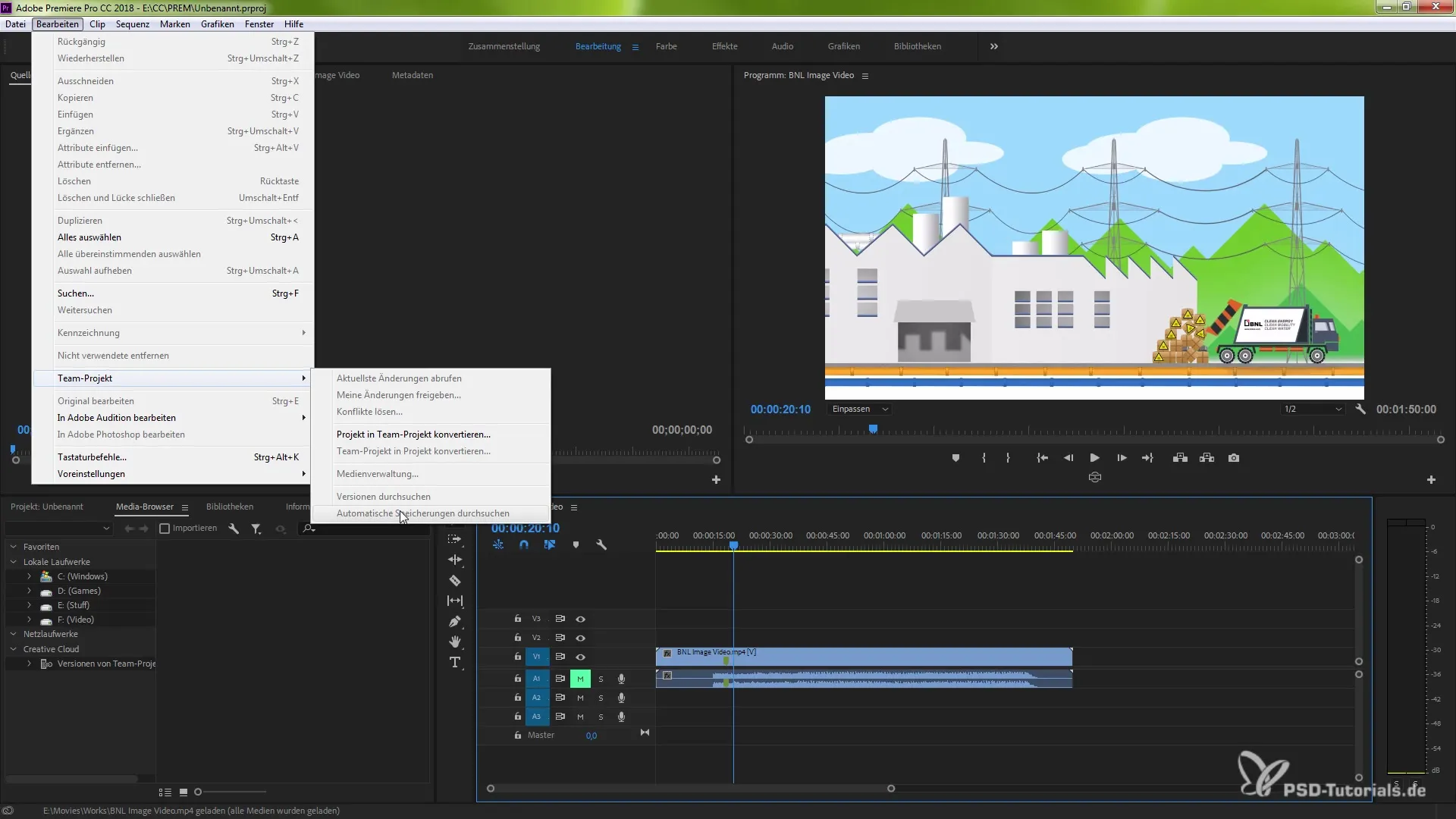
Підтримка кількох відкритих проєктів
Ще одне значне покращення версії 1.0 - підтримка кількох одночасно відкритих командних проєктів. Це дозволяє тобі перемикатися між різними сценами або проєктами, організованими в окремі командні проєкти.
Щоб перемикатися між проєктами, ти можеш у будь-який час отримати доступ до інших проєктів і редагувати їх через функцію вкладок. Це дає тобі гнучкість, щоб вирізати певні частини свого проєкту і, можливо, передати їх іншим членам команди.
Це особливо корисно, коли ти працюєш над різними сценами або коли певні частини проєкту мають редагуватися іншими членами команди.
Покращений огляд за допомогою спеціальних значків
Коли ти працюєш над командним проєктом, Premiere Pro тепер показує тобі спеціальний значок. Цей значок показує тобі назву твого проєкту, а символ ручки стане видимим, коли ти отримуєш доступ до проєкту. Це дає тобі можливість бачити, хто зараз працює над проєктом і які зміни були внесені. Так ти зможеш тримати всі важливі дані під контролем і краще спілкуватися з твоєю командою.
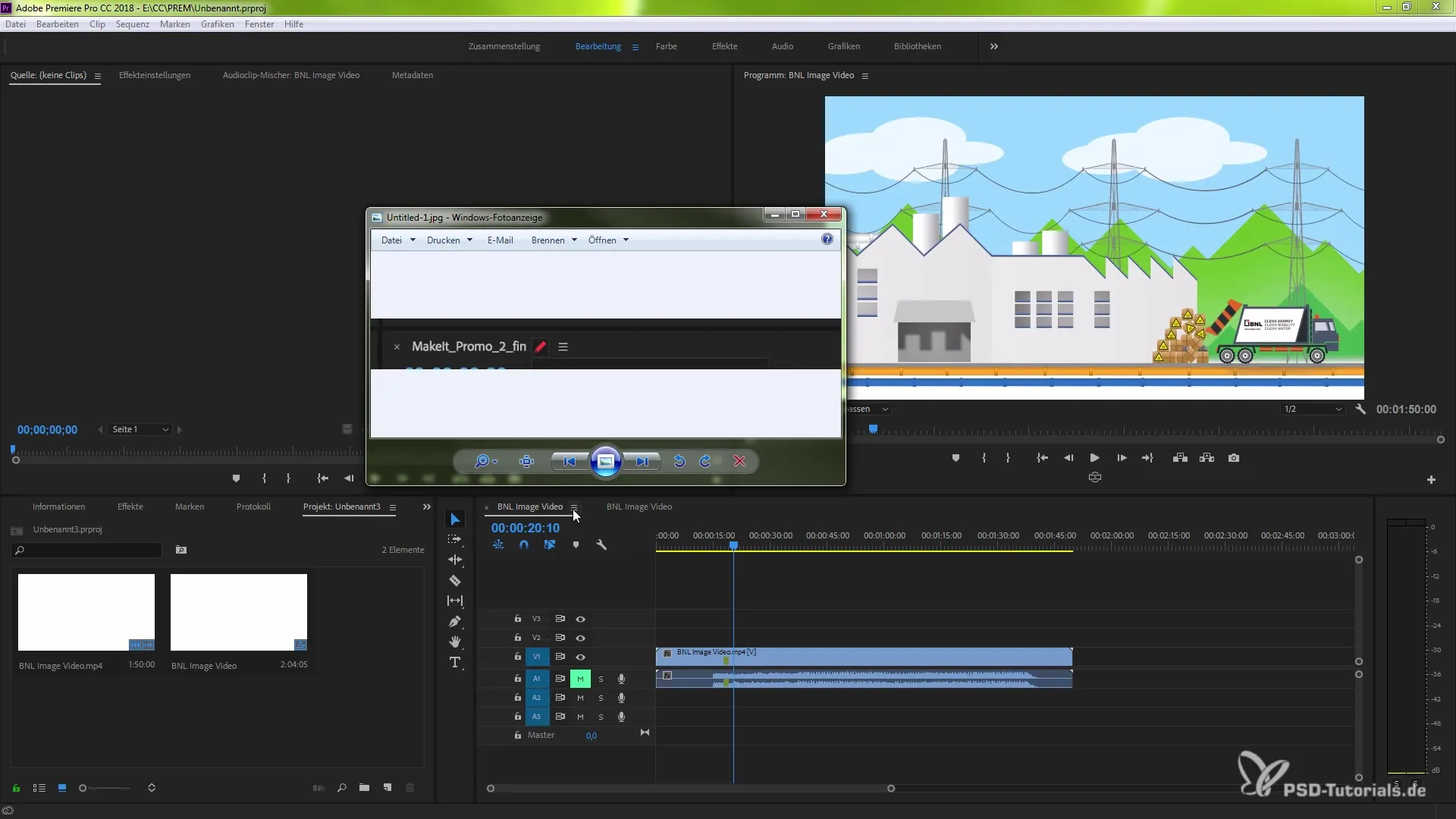
Це покращення забезпечує більшу прозорість і співпрацю, адже ти тепер можеш відстежувати активність та зміни інших членів команди в режимі реального часу.
Поліпшення на основі досвіду
Нова версія командних проєктів також приносить кілька покращень на основі досвіду, які ґрунтуються на відгуках спільноти. Корисною функцією є сповіщення. Коли ти працюєш над проєктом, а твоя команда не має певних плагінів або налаштувань, ти будеш негайно про це сповіщений. Це дозволяє тобі швидше вирішувати такі проблеми і уникати можливих затримок.
Додатково, ти будеш попереджений, якщо спробуєш закрити командний проект, поки зміни для інших учасників активні. Ця запобіжна міра гарантує, що не відбудеться незапланована втрата роботи.
Поліпшений історія версій
Покращений доступ до історії версій дозволяє тобі легше управляти своїм проєктом. Тепер у тебе є чітка презентація попередніх версій, і ти можеш швидше знайти, які зміни були внесені з моменту останнього збереження. Це робить управління проєктами загалом ефективнішим і зручнішим для користувача.
Функціонал у командних проєктах 1.0 забезпечує більш гладку співпрацю у твоїй команді. Поріг версії дозволяє оптимізувати і поєднувати творчі процеси, щоб ти залишався продуктивним навіть у динамічному робочому середовищі.
Резюме – Командні проєкти в Premiere Pro CC 2018: Комплексний посібник з версії 1.0
Нова версія 1.0 командних проєктів в Adobe Premiere Pro CC 2018 спрощує спільну роботу та без зусиль перемикається між різними проєктами. За допомогою функції автоматичного збереження, підтримки кількох проєктів і нових функцій сповіщення ефективність співпраці суттєво зростає.
Часто задавані питання
Як я можу активувати функцію автоматичного збереження?Щоб активувати автоматичне збереження, перейдіть до "Редагування", виберіть "Командні проєкти" і натисніть "Переглянути автоматичні збереження".
Чи можу я одночасно відкрити кілька командних проєктів?Так, ти можеш одночасно мати відкритими кілька командних проєктів у Premiere Pro та перемикатися між ними.
Що трапиться, якщо я випадково спробую закрити командний проєкт?Якщо ти спробуєш закрити командний проєкт, поки зміни для інших учасників активні, ти отримаєш попередження, щоб уникнути втрати роботи.
Як я можу поліпшити комунікацію у своїй команді?Використовуй значки, щоб бачити, хто зараз працює над проєктом і які зміни були внесені.
Як працює історія версій у командних проєктах 1.0?Історія версій дозволяє швидко ідентифікувати попередні версії проєкту і за потреби звертатися до них.


